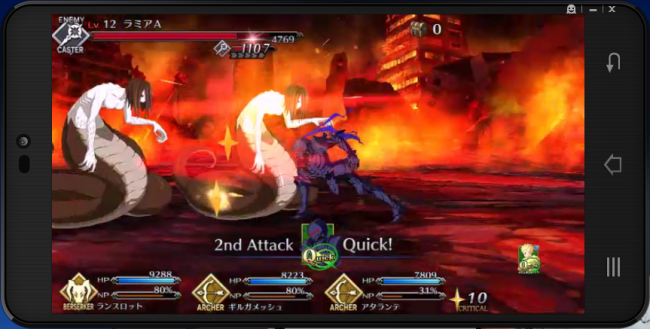
こんちは、趣味を言うか暇つぶしをいうかでスマホゲームなどで遊ぶ人も多いを思いますが、今回はそんなスマホゲームをPCに出力できないかと思い調べてみました。
きっかけは、CAS(ツイキャス)を見ていてスマホゲーの動画配信している人が居たので、少し面白いなーっと思い調べてみたんですが、スマホとPCの間に変換ケーブルが必要っぽかったので諦めていたら、どうやらこのMobizenはWifi経由で使えるらしいので、PCでスマホゲームを試してみました。
環境はPC:Windows10(64bit)以下省略
スマホ:Android 4.4.2 ASUS Zenfon5
Mobizenの特徴
Android端末の画面をPCに転送するアプリでWifiやUSB軽油などでスマホの画面をPCに転送するサービス。
また、録画もできるみたいです。
公式サイトのブラウザ上でも操作が可能。
Mobizenのダウンロードとインストール方法(スマホ版)
まずは公式サイトからapkをダウンロードする。
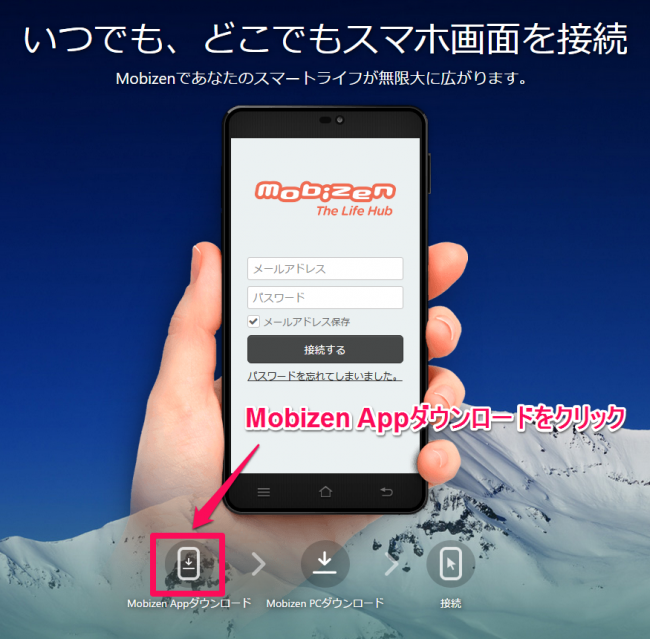
まずPCに「スマホ用のApp」をダウンロードする。
※操作はBlog書きながらPCにダウンロードしているが直接スマホでやった方が早いかもしれない。
『Mobizen Appダウンロード』をクリックする。
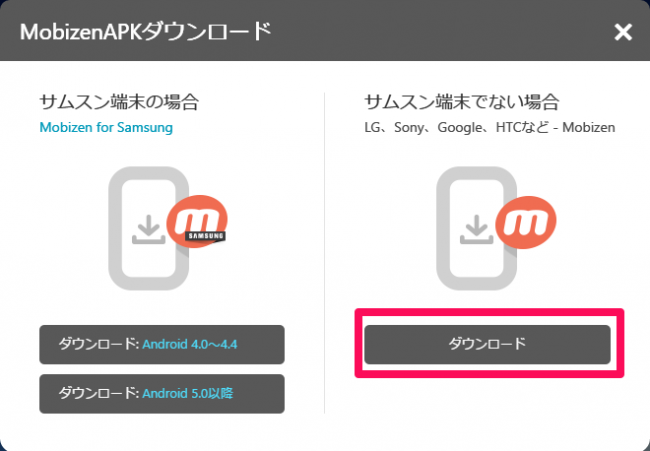
今回はASUS製のスマホなので『サムスン端末ではない場合』を選択しダウンロードをクリック
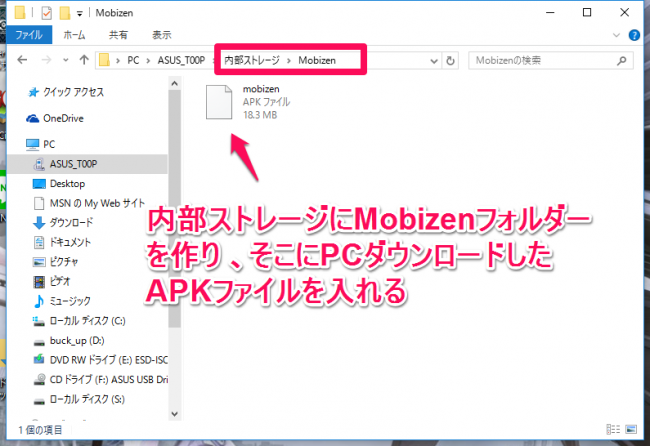
PCからスマホにアクセスし任意の場所にフォルダーを作り、PCにダウンロードしたAPKファイルをスマホの新フォルダーに入れる。
ここではフォルダー名はMobizen。
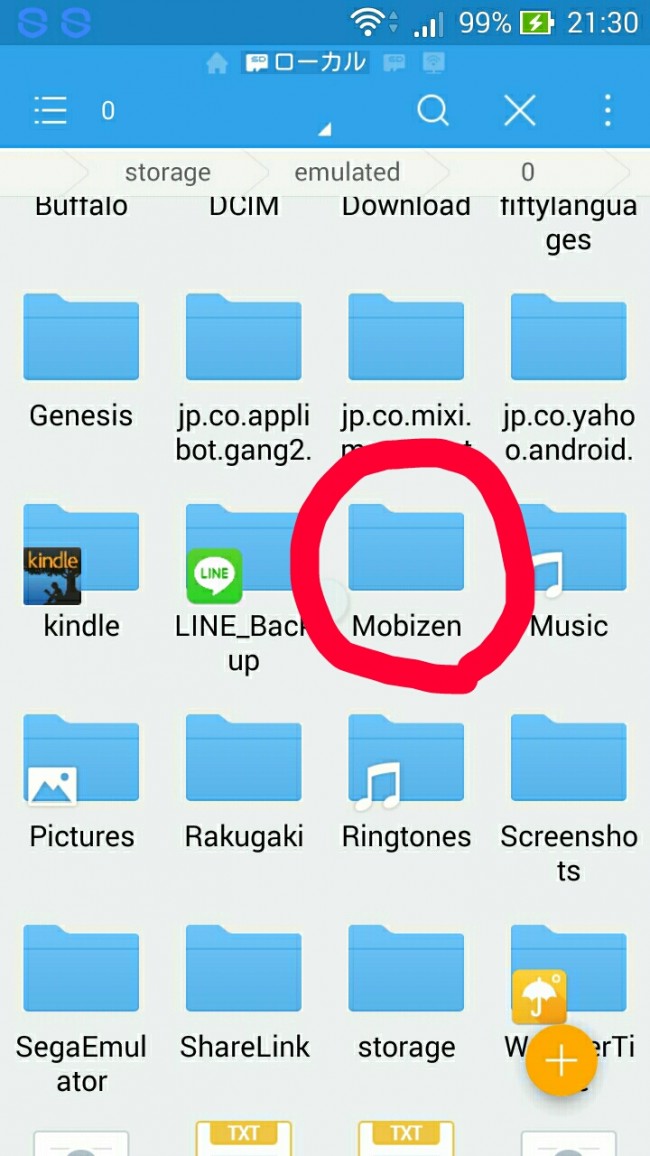
ESファイルのアプリを使用し、先ほど作ったMobizenフォルダーを開き、APKファイルをインストールする。
これでスマホへのインストールは完了である。
Mobizenのダウンロードとインストール方法(PC版)
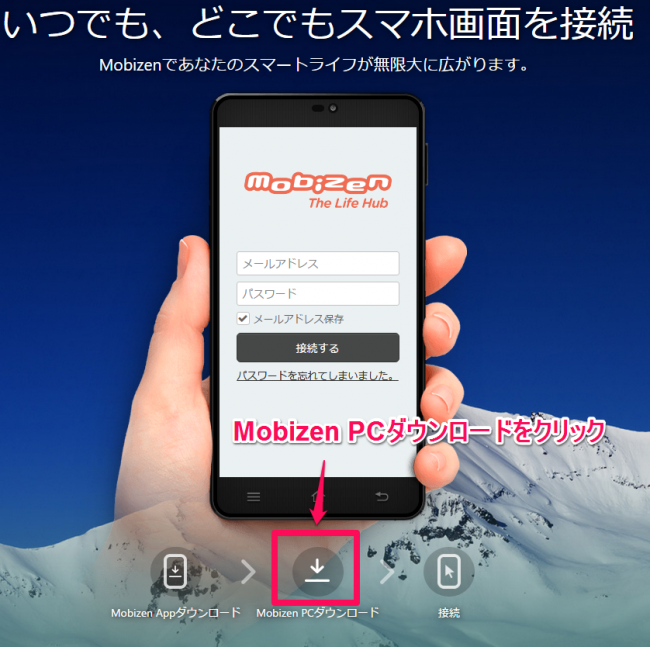
今度はPC版のダウンロードをクリックし、インストール手順に従いMobizenをインストールする。
アクセスしてみる
スマホからMobizenを起動
まず、スマホでMobizenを起動し、Googleアカウントを選択しパスワードを作ります。
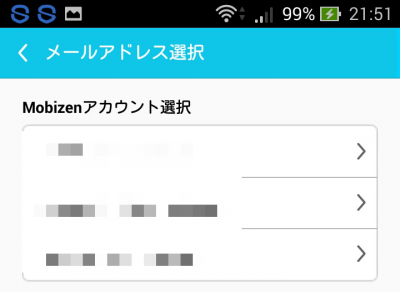
アプリを起動したらUSBブーストの許可を求めるのが出てくるので案内に従ってUSBブーストをONにしてあげます。
PCのMobizenを起動する
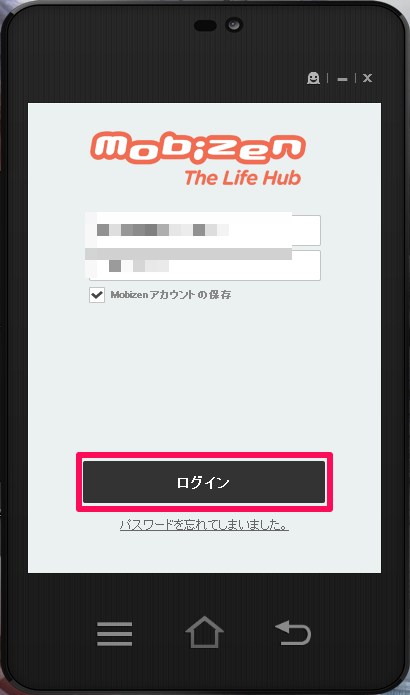
先ほど設定したGoogleアカウントをメールアドレスを作ったパスワードを入力しログインをクリックする。

ログインできたら、スマホ画面がそのまま表示されPCで操作も可能になる。なんだかこれだけで面白い。
次回はWifi経由のやり方を書きます。
まとめ
1:公式サイトからapkをダウンロードする。(スマホ)
2:スマホにMobizenをインストールする。
3:公式サイトからexeをダウンロードする。(PC)
3:PCにMobizenをインストールする。
4:スマホで起動し、Googleアカウントを選択しMobizenのパスワードを作る。
5:PCで起動し、Googleアカウントを選択しMobizenのパスワードでログインする。
以上。
これで熱くなるスマホを持ち続けなくてもいいかもw
尚、PCからはゲーム音が出なかった。スマホ内の音楽はPCから音が出た。
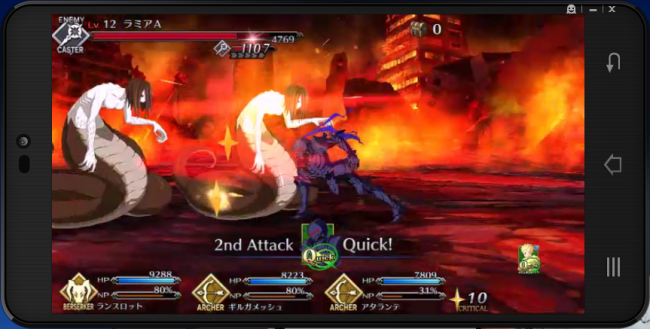
ゲームも勿論スマホの画面を持ってきているだけなので、ちゃんと動く、操作はPCでも可能。
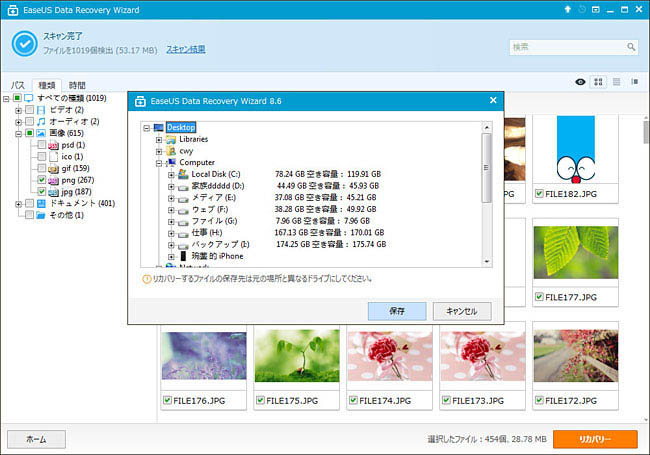
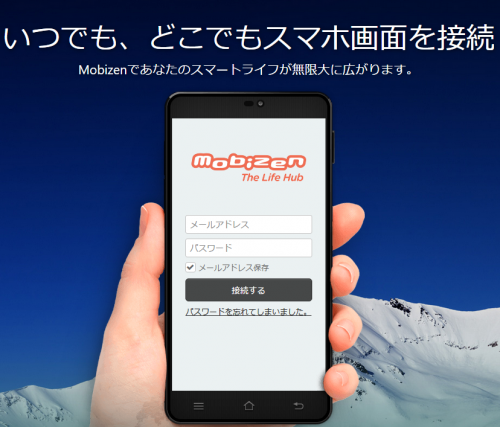
コメント